手机版的Excel如果要设置密码保护应该如何设置呢?下面就来给大家分享操作的方法 。首先,打开Excel文档,在左下角点击如图所示界面上第一个按钮 。
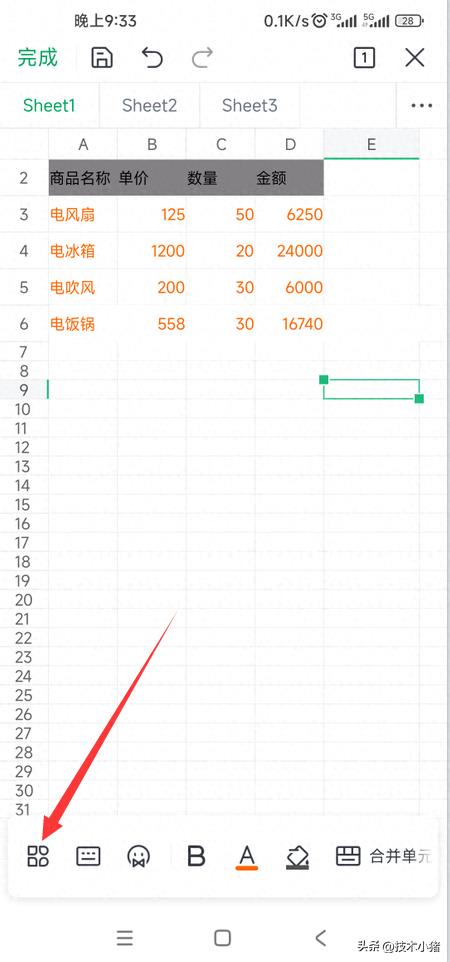
文章插图
底下弹出功能区,点击“文件”项目 。
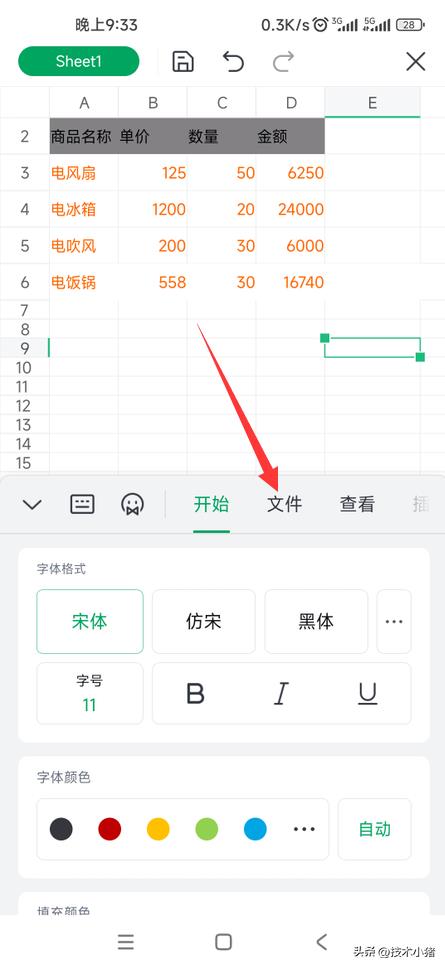
文章插图
在下方的项目命令中往上滑动 。

文章插图
找到“文件加密”点击 。

文章插图
在文档加密功能里点“密码加密”右侧的开关,划动打开,就会弹出设置密码界面,该界面不可截图这里就省略该界面了,按要求输入两次密码,确定后就会显示设置密码成功 。
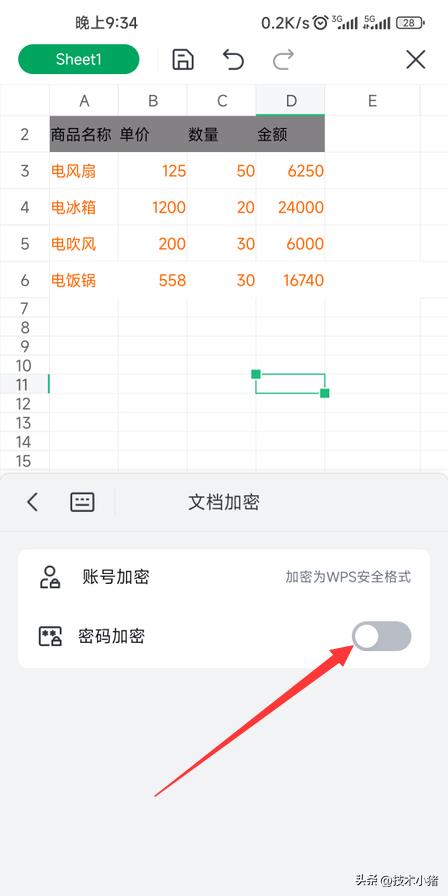
文章插图

文章插图
接下来按右上方的关闭按钮,弹出保存确认框,点“保存” 。
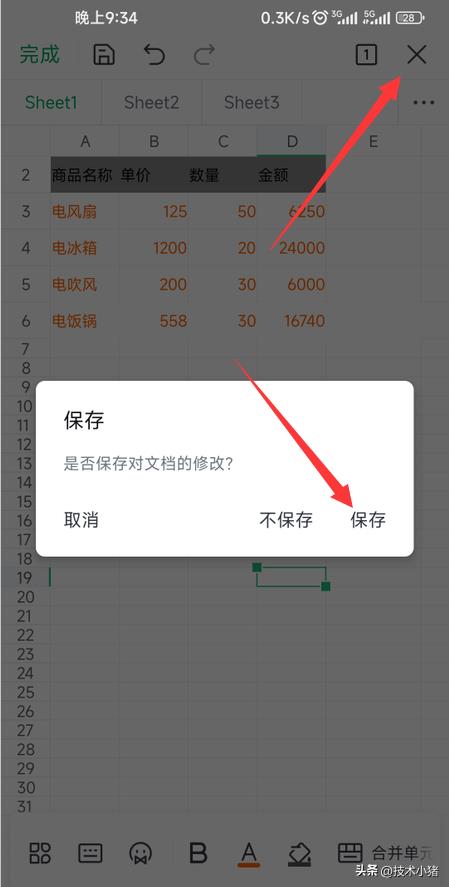
文章插图
【excel怎么加密发送 高度加密数据包Excel】好了 , 在APP首页就看到该文档了,重新点击打开,就会要求输入密码,输入正确后才可打开 。

文章插图
如果我们想把文档分享给微信朋友,那也还是在“文件”项目功能里,找到“分享与发送” , 点其右边的微信图标 。

文章插图
再点“分享给朋友” 。
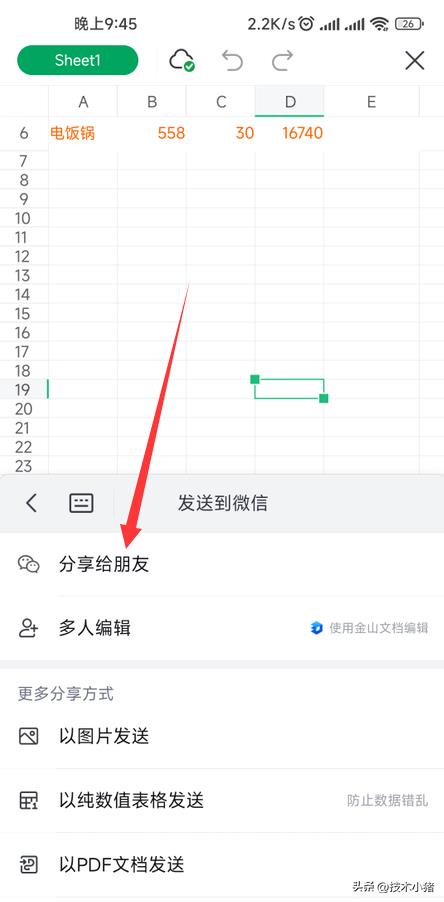
文章插图
点击底部左边的微信图标“发送微信朋友” 。

文章插图
进入“选择一个聊天”的界面,找到要分享给的朋友,点击 。

文章插图
弹出发送界面 , 点击右下方的“发送”按钮 。

文章插图
这样就发送成功了 。
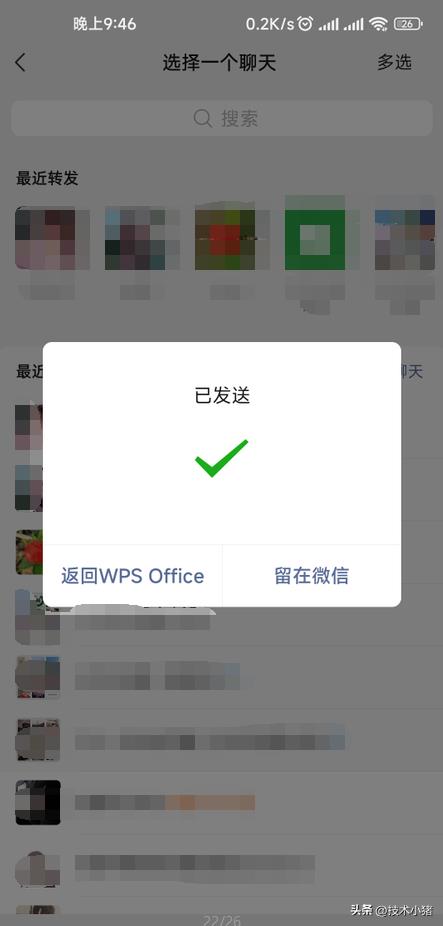
文章插图
如果发给QQ,也是大同小异的操作,第一次发时要进行实名验证 。点击分享与发送右侧的QQ图标 。

文章插图
再点“分享给好友” 。

文章插图
点击底部的QQ图标 。
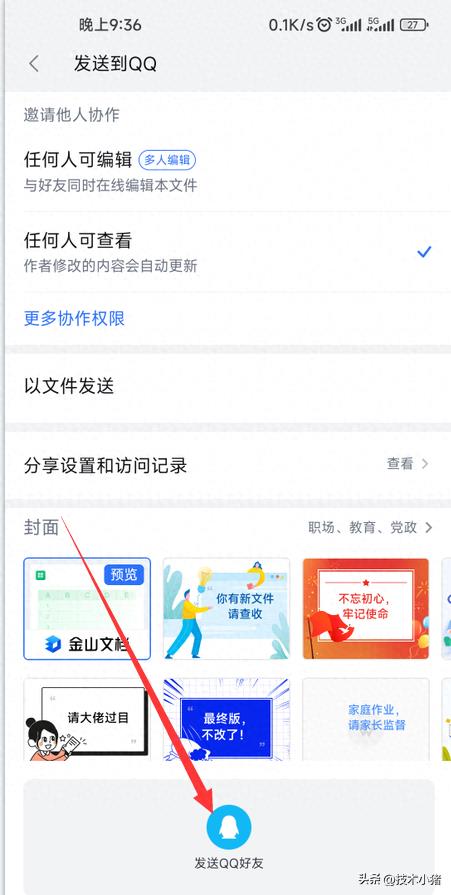
文章插图
弹出验证界面 , 输入手机号,再点“发送验证码 。等收到验证码 , 填入验证码处 。再点蓝色按钮”立即绑定“
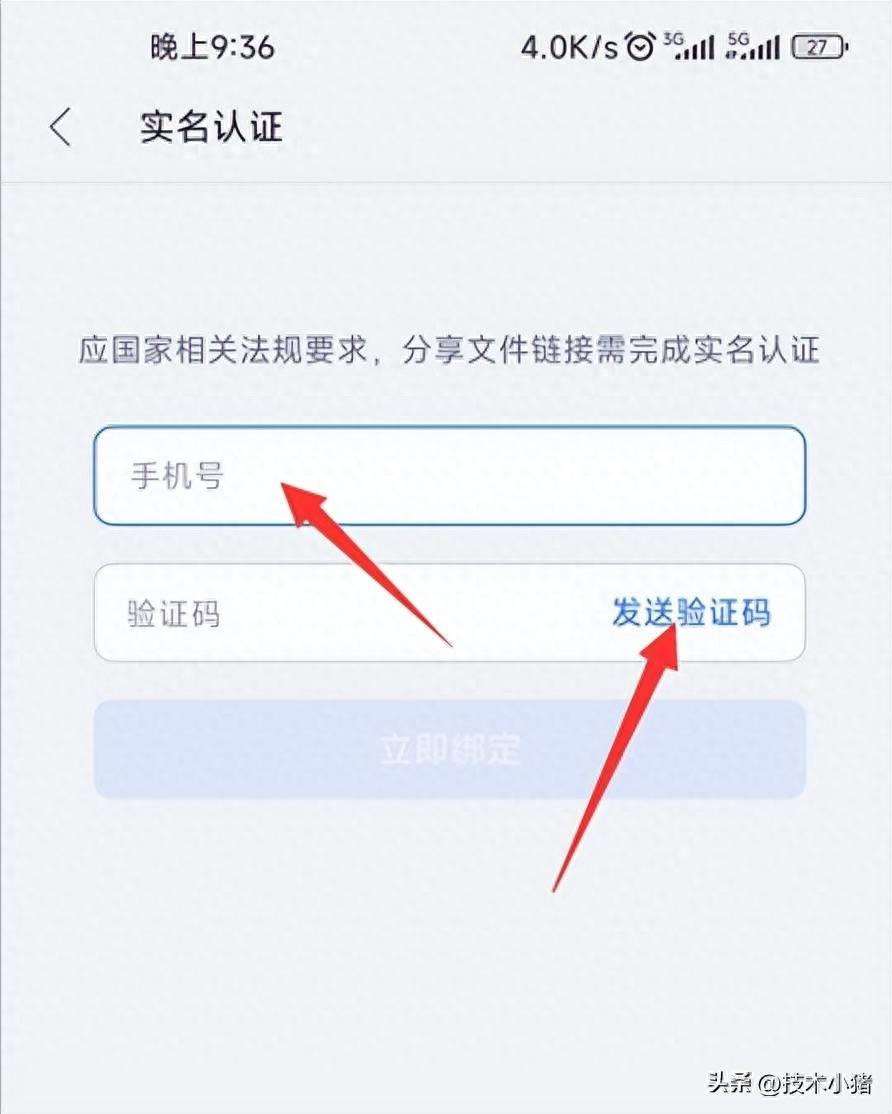
文章插图
绑定后显示实名成功 。

文章插图
接下来选中要进行分享的QQ,有QQ分身的才会像这样有两个供选择 。
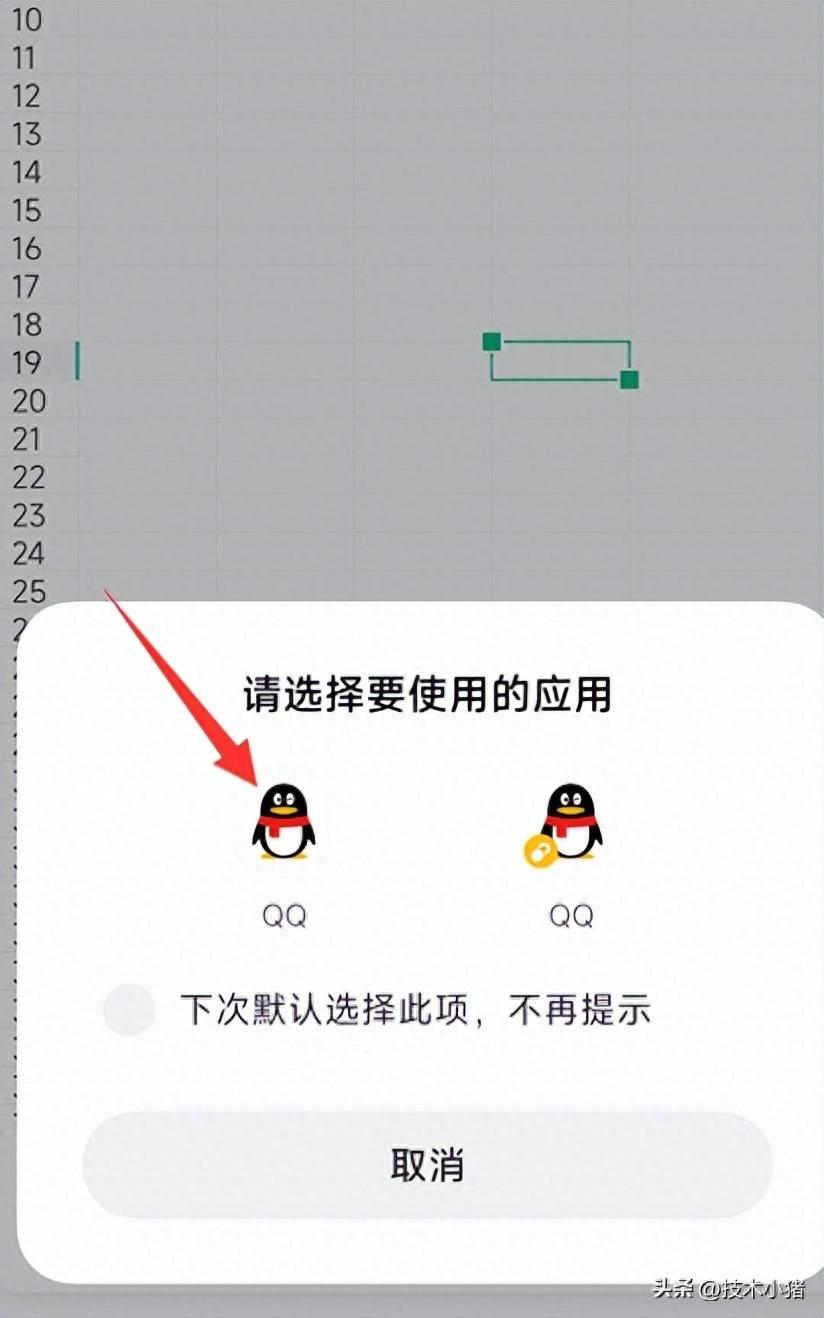
文章插图
好了 , 找到要分享的朋友 , 点击分享 。
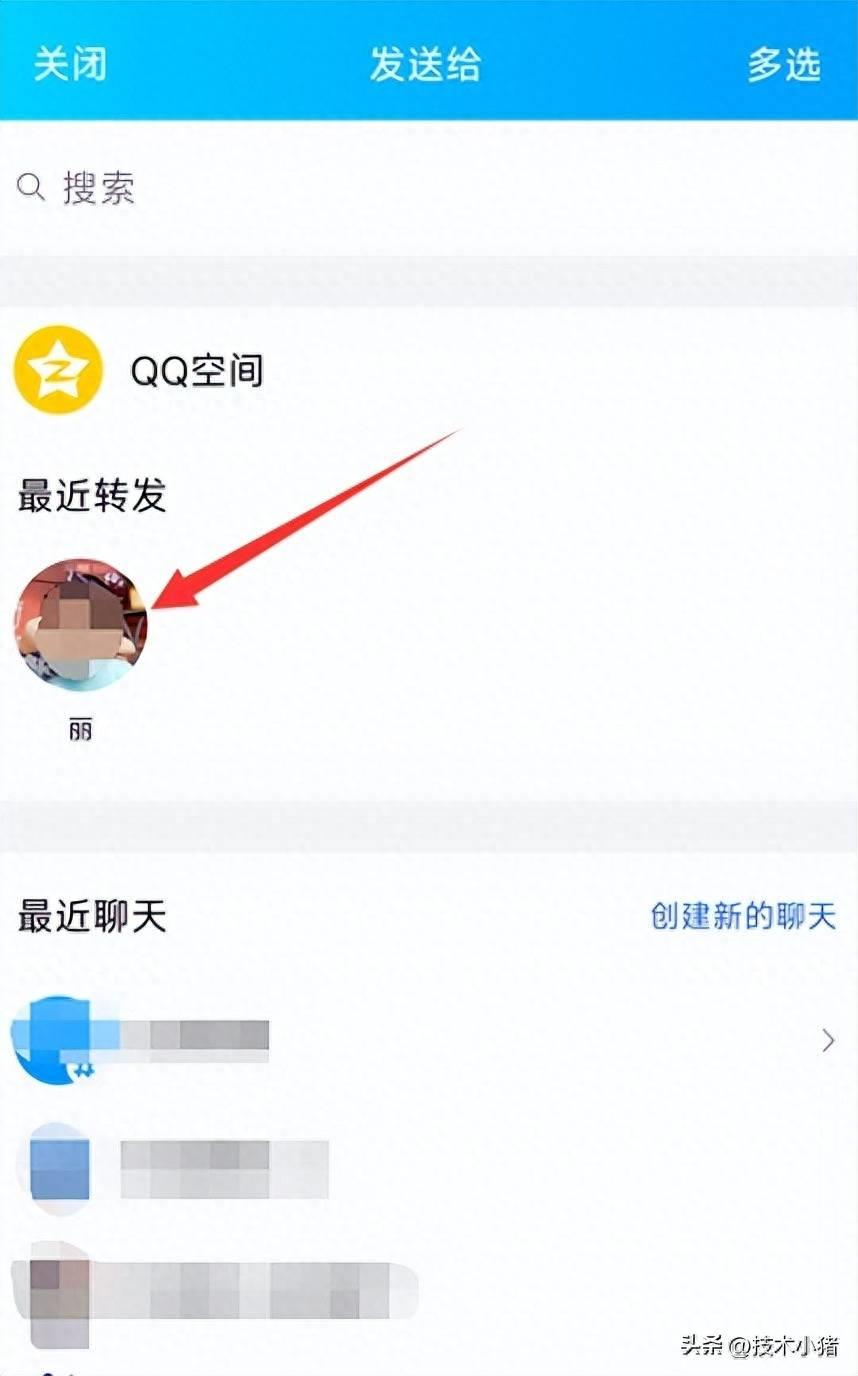
文章插图
再次点击右下角的”发送“按钮即可

文章插图
界面显示分享成功
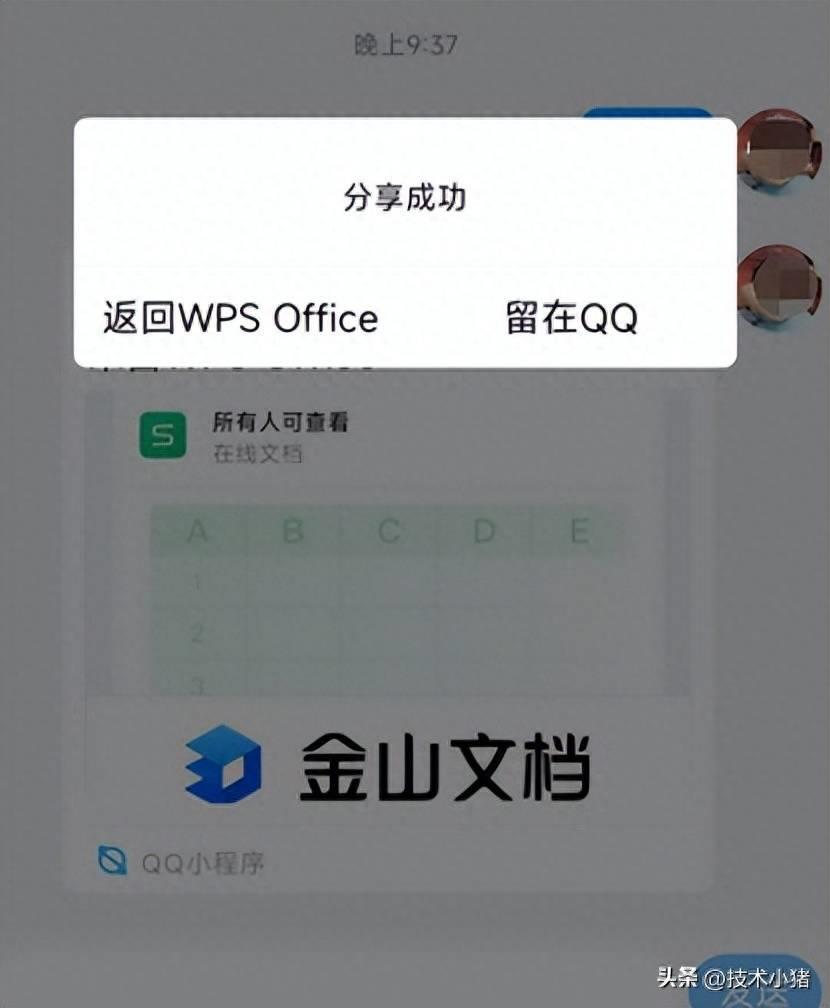
文章插图
当朋友打开该文档,就会出现输入密码对话框,输入正确的密码即可打开 。
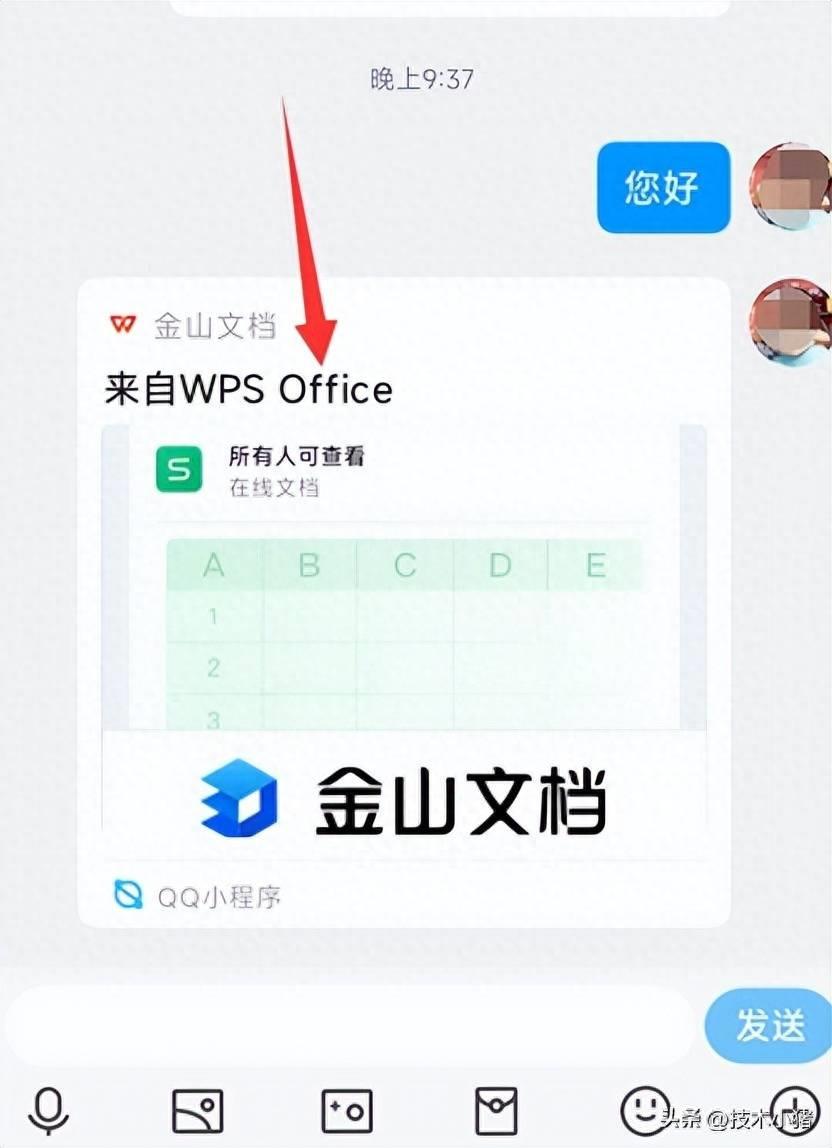
文章插图
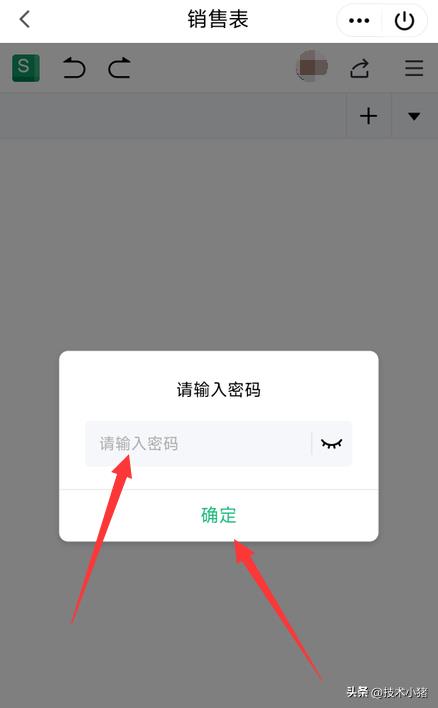
文章插图

文章插图
- 抖音怎么开通直播功能 新手开直播需要的设备
- cad镜像后文字反了怎么办 CAD标注文字是镜像的处理
- ps清晰度怎么调节 ps软件基础教程分享
- win10桌面部分图标变白怎么处理 win10桌面图标异常的原因寻找
- word表格线对不齐怎么办 word表格竖线单独调整
- 台式电脑怎么设置字体大小 台式机电脑桌面字体调整
- 打印机缺纸状态怎么消除 打印机卡纸的解决方法
- 西红柿炒米怎么做
- 轻度酒精中毒怎么办呢?
- origin怎么添加误差棒柱状图 做数据分析统计柱状图教学
